在2018年年底,基于Chromium内核的 Microsoft Edge 正式立项,Edge官网上提供了Beta、Dev、Canary版,之前一直在用Beta版本,前不久推出了稳定版,正式版在2020年1月15号发布,对比Chrome浏览器,Edge有哪些优势呢?值不值得用?文末提供下载地址。
浏览器属于高频使用的软件,选择一款优秀的浏览器无疑能提高效率,微软作为优秀的生产力工具开发商,其开发的浏览器是值得期待的。从旧版Edge浏览器能看出微软的所做的努力,旧版Edge有兼容性等问题,在 EdgeHTML 内核下不少传统网页都无法正常显示,改用Chromium内核能为用户提供的一流的网络兼容性和性能。
Edge 浏览器标签页,不同于 Chrome 中默认标签页单调的快速拨号样式,Edge有聚焦、启示、信息,并支持自定义。
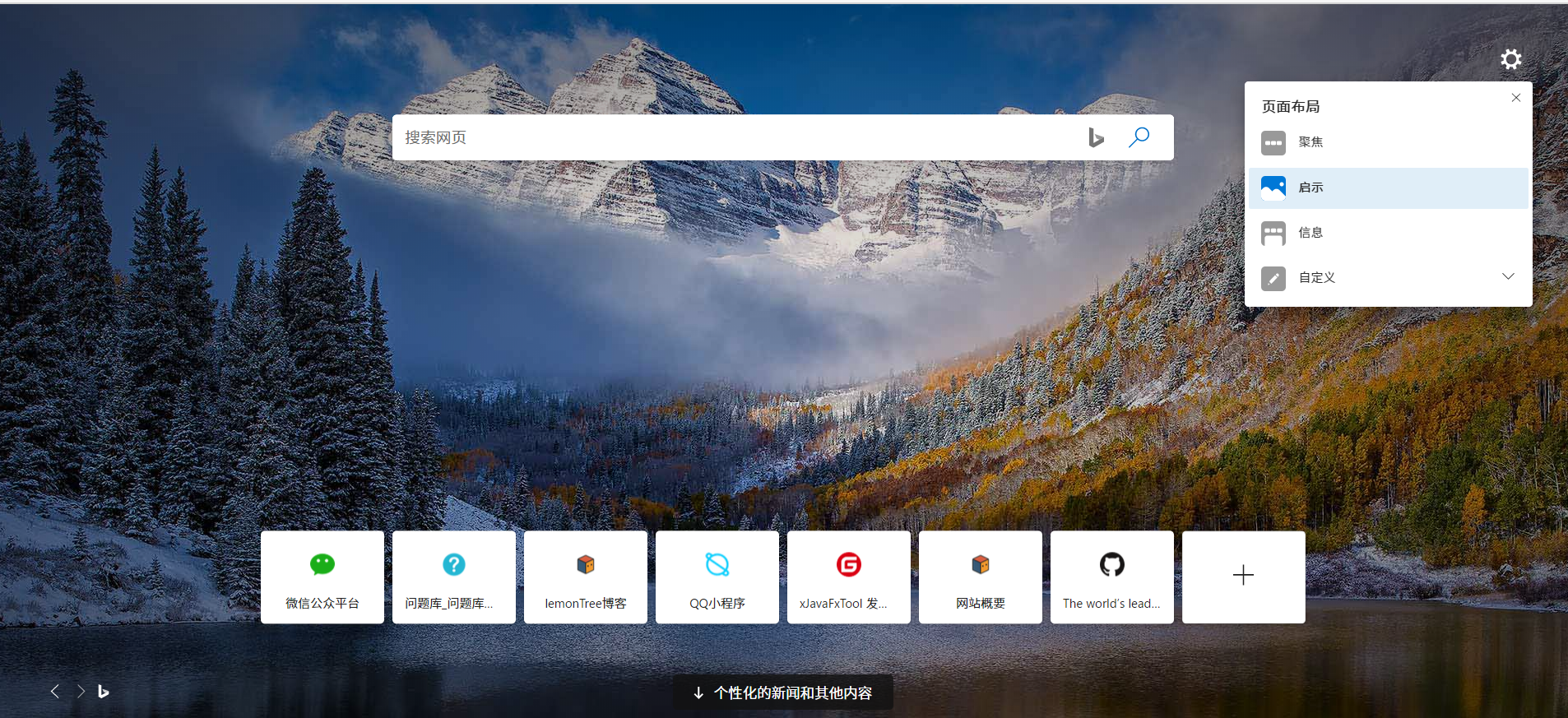
Edge浏览器可以访问微软提供的插件扩展商城进行安装,由于国内政策原因,Chrome的插件商城是无法访问的,尽管可以手动安装,但也会导致许多用户没用上插件,基于Chromium内核的浏览器不用插件是没有灵魂的。Edge浏览器除了自家插件商城还可以通过Chrome的插件商城安装。
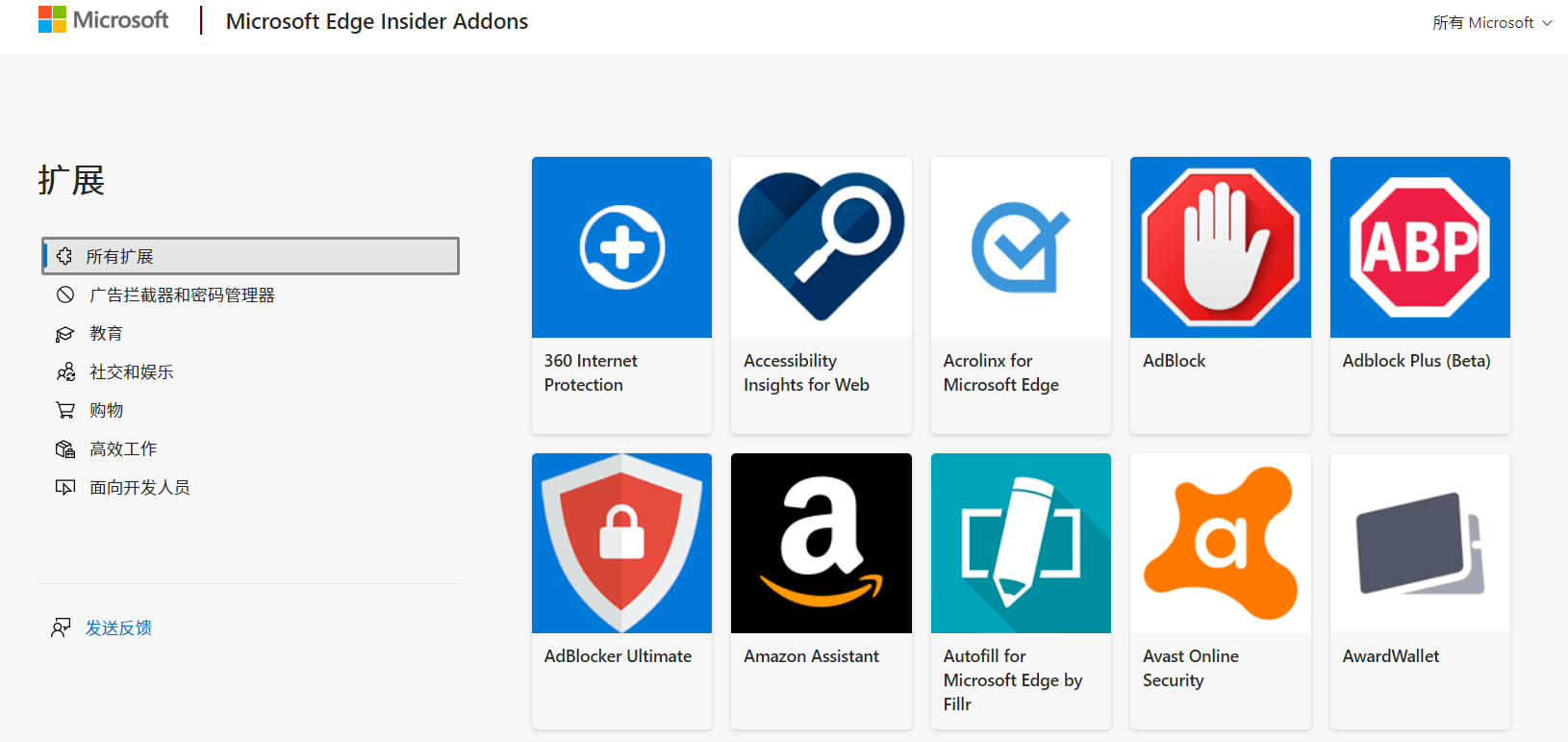
隐私保护选项,这方面是向Firefox浏览器学习的,在Firefox浏览器里面能看到类似的选项
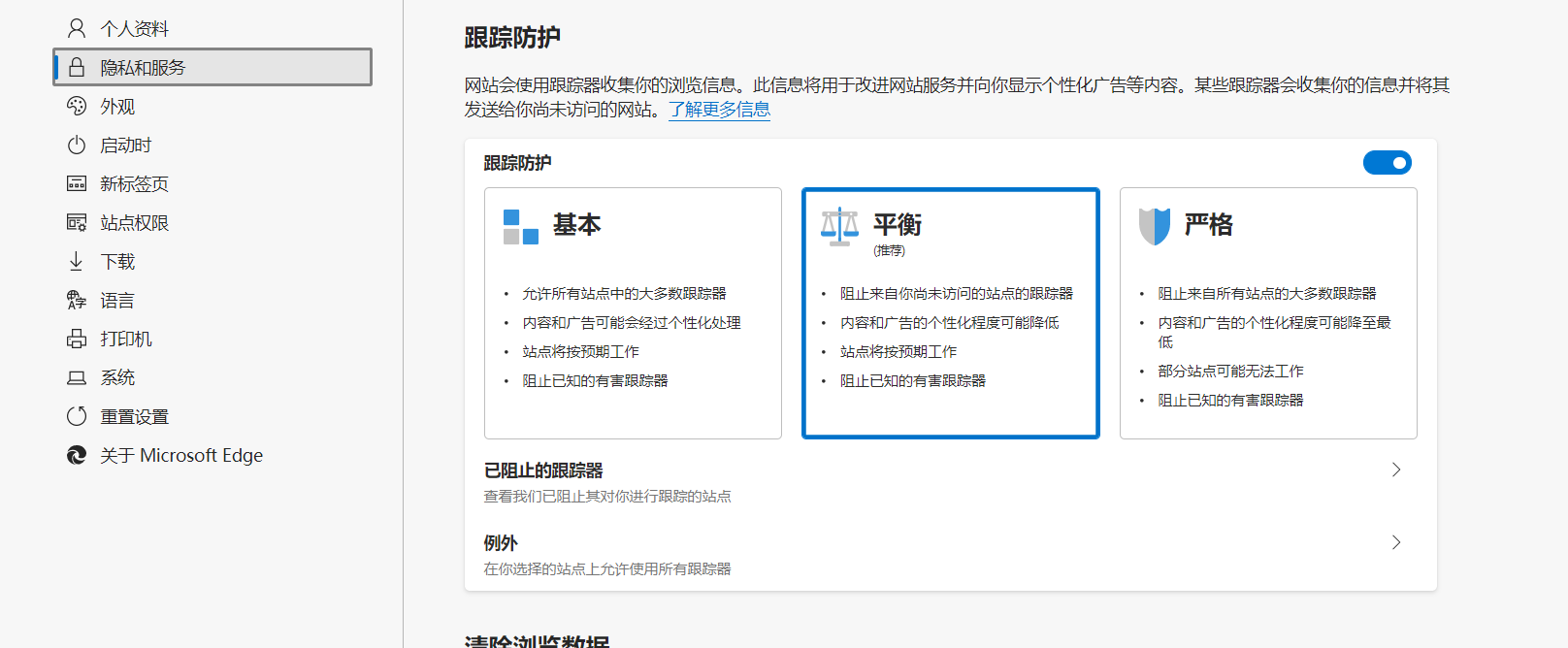
共享
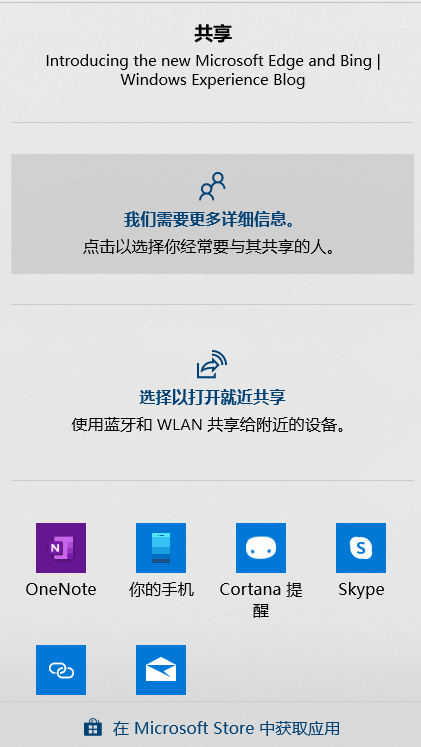
PC的Edge浏览器登录微软账号开启同步,配合Edge浏览器APP可实现跨屏阅读。在APP登录后点击头像先选择同步到选项,选预览体验成员频道,然后同步。之后就能自动同步了。Edge浏览器APP目前支持同步书签,但还不支持同步目前打开的标签和历史记录,新建一个read it later的收藏,把网页添加这个收藏夹就可以同步手机APP了。目前测试同步有点慢,正式版应该能够改善。
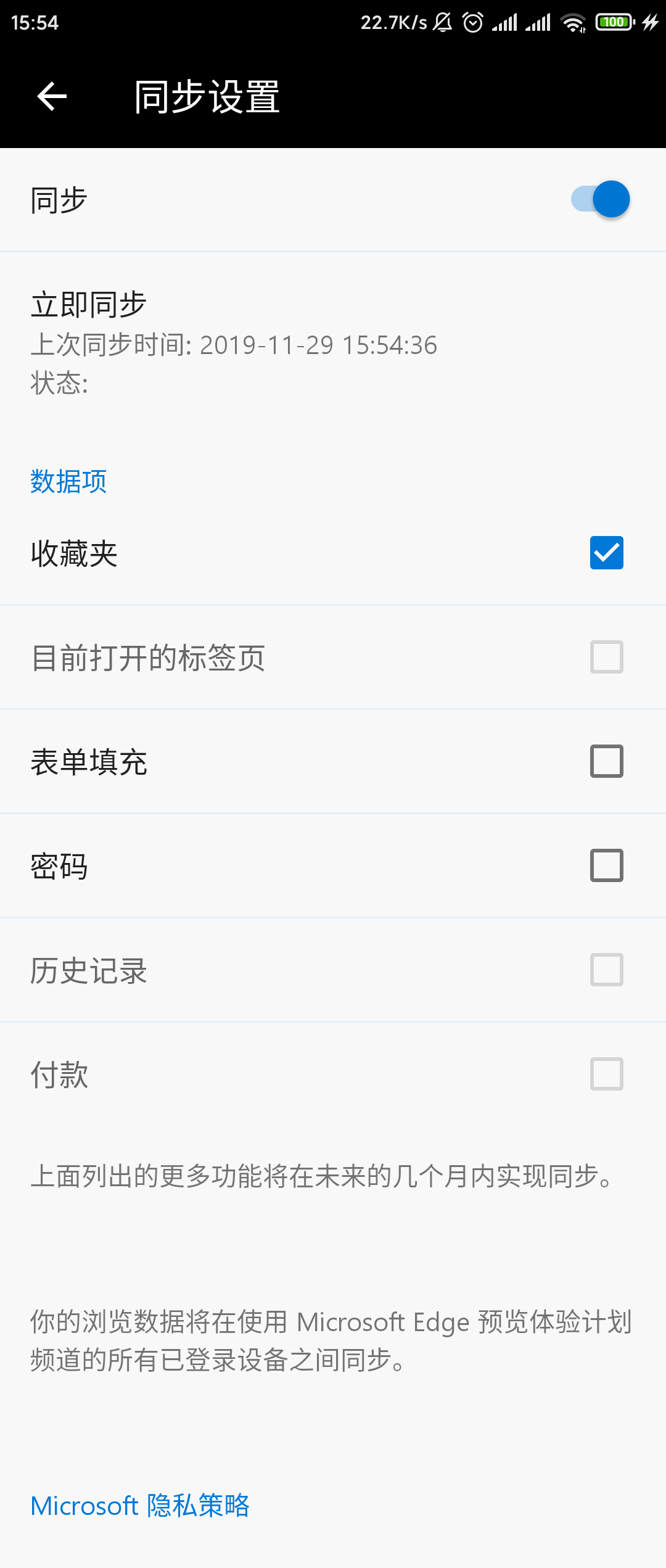
Edge官网还列出了许多特性,一些特性在Dev版、Canary版或正式版才会有。挑选一些让人期待的特性。
- 收藏
互联网世界浩如烟海。 你很容易迷失方向,难以在杂乱的标签页和窗口中找到有用的信息。 “收藏”功能旨在解决这个难题,它使用云支持的智能功能和直观界面来帮助你在网上浏览的过程中收集、组织和分享内容。 智能导出到 Word 和 Excel 等应用程序的功能可保留你的内容的逻辑结构,你可以借助该功能将一些散乱的段落转化为带有引文的终稿,或将购物清单变成可以按价格进行排序的电子表格。
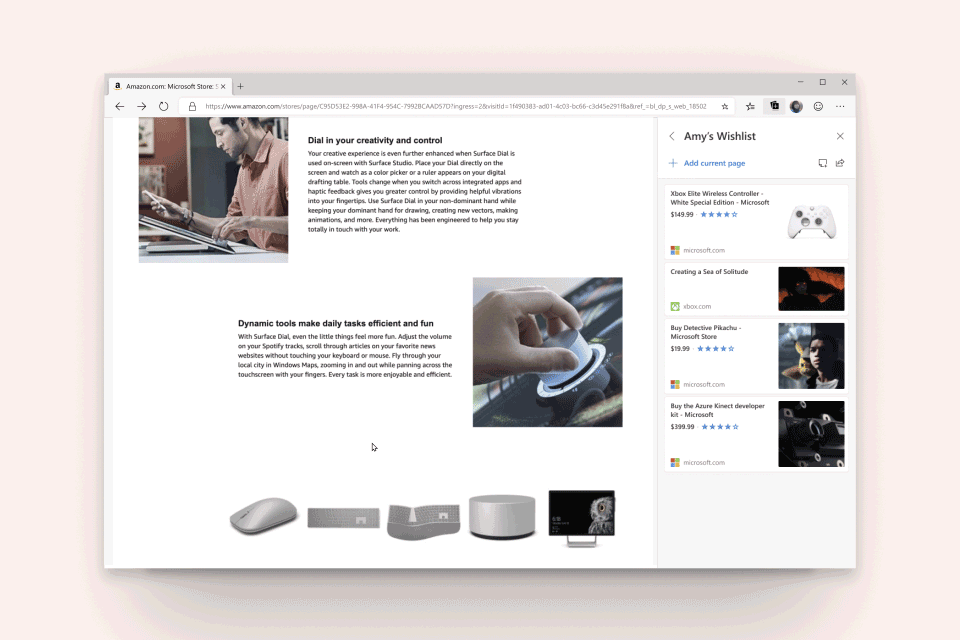
- Internet Explorer 模式
Internet Explorer 模式为 Microsoft Edge 带来了完整的 IE11 兼容性,使其可兼容你的内部网站,而同时不影响公共互联网上的现代网站体验。 Internet Explorer 模式为那些需要访问传统网站的人提供了无缝体验。
- 查看PDF式支持墨迹书写
浏览器也可以是一款优秀的PDF阅读器。
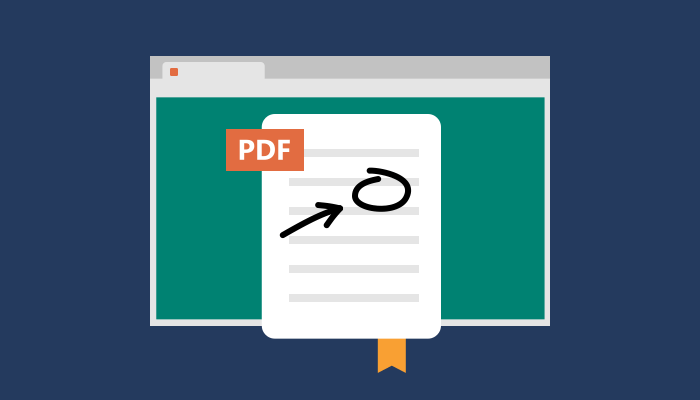
更多特性可以到官方网站查看https://www.microsoftedgeinsider.com/zh-cn/whats-new。
Chrome用户迁移到Edge浏览器也很容易,安装时会默认检测系统中是否存在Chrome浏览器,之后在首个设置引导页中询问是否将Chrome中的数据(书签、历史记录、填充历史、已保存的密码等)导入到Edge中。
版本选择方面,微软在公布迁移计划的同时也正式上线了Microsoft Edge Insider网站,并且和Chrome版本发布类似,也提供了包括Canary渠道版本、Dev渠道版本以及Beta渠道版本,而在现阶段,如果你希望在体验新版Edge的同时并保留旧版本Edge,那么选择Beta渠道版本最为合适,且不会替换旧版本Edge浏览器。
下载地址
https://www.microsoftedgeinsider.com/zh-cn/download
旧版Edge浏览器像个阅读器,还支持epub电子书,简洁且功能齐全,现在新版Edge浏览器才像浏览器,基于Chromium内核为用户提供更好更快浏览体验。除了浏览器之外,微软还为浏览器增加了许多特性。相比国产浏览器,微软除了有个人用户外,还有大量企业用户,企业用户要求高效率,也就是需要提高生产力,Edge浏览器更加专业。